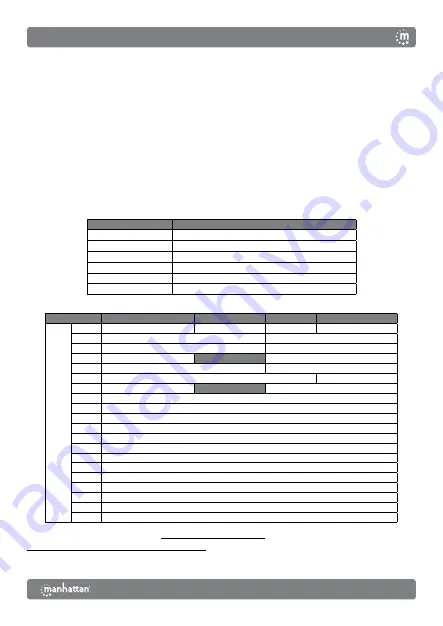
5
Anleitung
Deutsch
Windows 10
:
» Öffnen Sie das Startmenü. Beginnen Sie mit der Eingabe von „
Bluetooth
“
und wählen Sie
Bluetooth- und andere Geräteeinstellungen
aus den Ergebnissen der besten Übereinstimmung.
» Stellen Sie sicher, dass Bluetooth auf Ihrem Gerät aktiviert ist.
Klicken Sie auf
Bluetooth oder anderes Gerät hinzufügen
. Wählen
Sie im Dialogfeld Gerät hinzufügen die Option
Bluetooth
.
» Drücken Sie die
CONNECT
-Taste auf der Unterseite der Tastatur und wählen
Sie
BLE Keyboard/BT Keyboard
aus der Geräteliste, wenn diese erscheint.
» Schließen Sie die Installation ab, indem Sie die entsprechende
Tastenkombination für Ihren Gerätetyp anwenden:
Fn + E
. Um ein
zweites Gerät zu koppeln, wiederholen Sie diese Schritte.
LEDs
Status
Beschreibung
Langsames Blinken
Kopplungsmodus
Schnelles Blinken
Verbindungsproblem; bestätigen Sie einen Gerätetyp
Aus
Kopplung abgeschlossen
An (3 s)
Stromversorgung eingeschaltet
Langsames Blinken
Schwacher Akku
Ein (dauerhaft)
Feststelltaste aktiviert
Funktionen
Funktionen
iOS
Mac
Android
Windows
Fn +
Esc
Startseite
Stummschaltung
Startseite
Web-Browser starten
F1
Helligkeit reduzieren
Seite Zurück
F2
Helligkeit steigern
F3
Bildschirmtastatur
Seiten-Einstellungen
F4
Screenshot
Mediaplayer
F5
Suche
Startmenü/Suche
F6
Tastatursprache wechseln
Tastatursprache wechseln
F7
Vorheriger Titel
F8
Abspielen/Pause
F9
Nächster Titel
F10
Stummschaltung
F11
Lautstärke verringern
F12
Lautstärke erhöhen
Del
Sperr-/Schlafbildschirm
Q
Tastatur mit iOS-Gerät verwenden
W
Tastatur mit Android-Gerät verwenden
E
Tastatur mit Windows-Gerät verwenden
1
Zu Bluetooth-Gerät wechseln
2
Zu Bluetooth-Gerät wechseln
3
Zu einem Gerät über den USB-Empfänger wechseln
Die Spezifikationen finden Sie auf
. Registrieren Sie Ihr Produkt at
register.manhattanproducts.com/r/180566
oder scannen Sie den QR-Code auf dem Deckblatt.
















